Recenzie CyberLink ColorDirector 365: este ceva bun?
6 min. citit
Publicat în data de
Citiți pagina noastră de dezvăluire pentru a afla cum puteți ajuta MSPoweruser să susțină echipa editorială Află mai multe
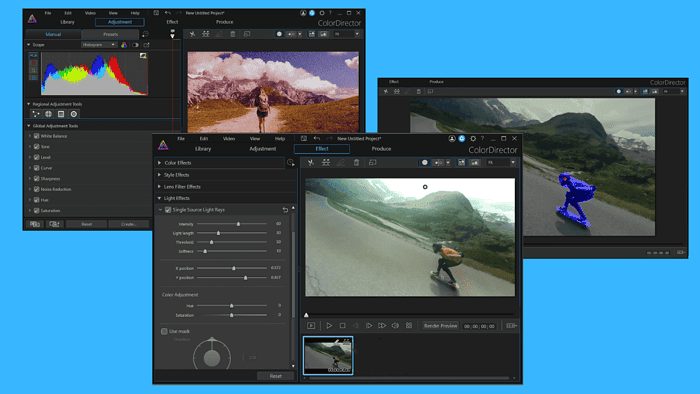
Dacă sunteți în căutarea unei recenzii complete CyberLink ColorDirector 365, ați ajuns la locul potrivit.
În această postare, voi acoperi caracteristicile esențiale ale ColorDirector și voi împărtăși experiența mea cu acest software de gradare a culorilor.
Fără alte întrebări, să începem!
DESCRIERE
ColorDirector 365 de la CyberLink Instrumentul oferă multe funcții pentru a oferi videoclipurilor dvs. un aspect profesional, dar vibrant. În secțiunile următoare, voi intra în detaliu despre ce puteți face cu ele și cât de bine funcționează.
User Interface
Punctul de plecare al oricărui software este interfața cu utilizatorul. Orice instrument care are o curbă de învățare abruptă are șanse mici de a o compensa cu o abundență de funcții.
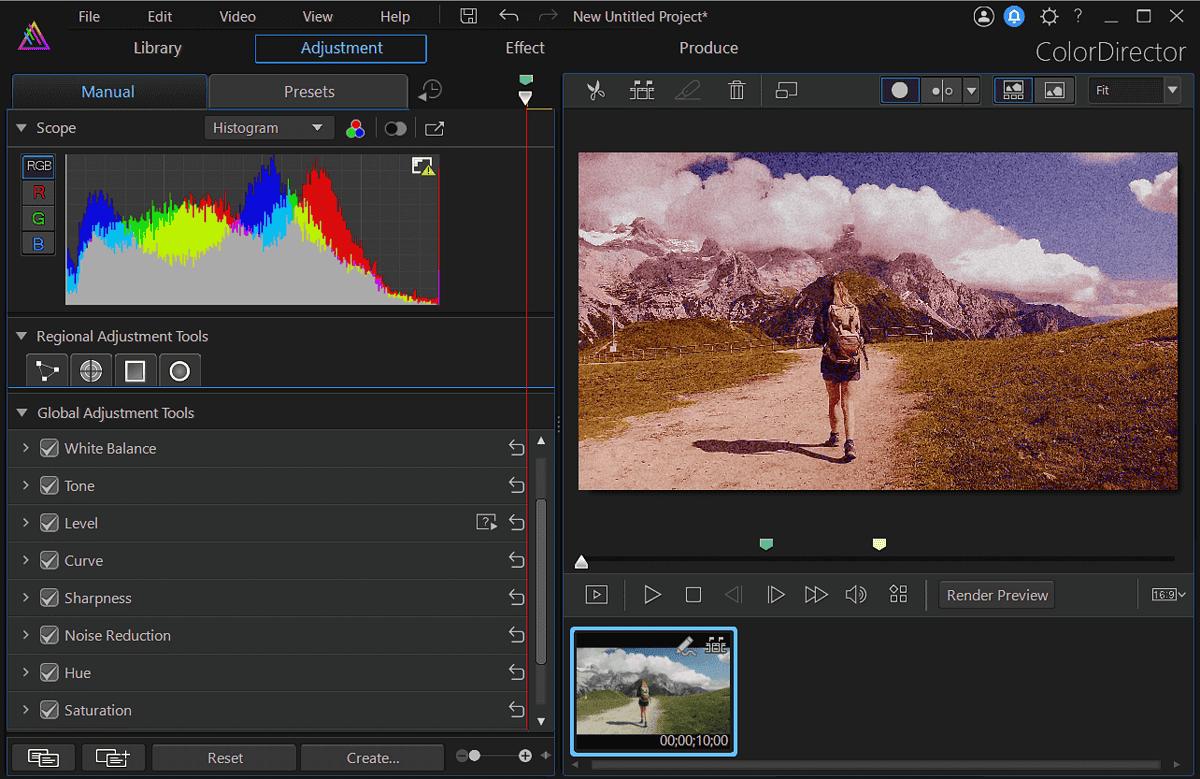
Din fericire, ColorDirector 365 nu se încadrează în acest grup. Mai degraba, are o interfață intuitivă și curată, ceea ce face mai ușor pentru utilizatori să găsească o modalitate de a o ocoli.
În partea stângă a ecranului, veți găsi toate setările și caracteristicile, în timp ce partea dreaptă a ecranului este rezervată pentru videoclipuri. Puteți vedea toate modificările pe care le faceți în timp real, ceea ce face ca experiența utilizatorului să fie cu atât mai bună.
Efecte vizuale
ColorDirector 365 își împarte efectele în patru grupuri:
- Culori
- Stil
- Filtru de lentile
- Ușoară.
Vom începe cu efecte de culoare:
- efect de potrivire a culorilor face ceea ce sugerează numele. Puteți potrivi culorile în clipuri diferite pentru a obține un aspect consistent în mai multe proiecte.
- Înlocuirea culorii vă permite să schimbați culoarea video originală la orice nuanță doriți.
- filtru de nuanță folosește setările de nuanță și intensitate pentru a produce un videoclip într-o singură culoare.
- efect de stropire de culoare vă permite să selectați o singură culoare pe care doriți să o păstrați, în timp ce toate celelalte devin alb-negru.
- Schimbarea culorii vă permite să le schimbați folosind roata de culori.
În continuare, să aruncăm o privire asupra diferitelor efecte de stil:
- Cereale: Acest efect este de obicei folosit pentru adăugați textura videoclipurilor. Puteți ajusta rezultatele ajustând setările cantității.
- estompare: Poti adăugați un efect de estompare clipurilor dvs prin setarea intensității pe o scară de la 0 la 100.
- vignetare: Poti adaugă un focus la un videoclip sau imagine prin ajustarea umbrei, rotunjirii și a altor parametri.
- HDR: Această opțiune este utilă pentru punând accent atât pe contrast, cât și pe culori a clipurilor dvs.
- Eroare: Acest instrument este excelent pentru adăugând o componentă artistică. Puteți selecta unul dintre cele opt stiluri presetate și, de asemenea, le puteți ajusta în continuare.
Efecte de filtru a lentilelor sunt următoarea oprire în această recenzie CyberLink ColorDirector 365, așa că haideți să ne uităm la opțiunile disponibile.
Instrumentul de gradare a culorilor oferă diferite efecte pentru:
- Vă ajută să creați o senzație moale sau de vis pentru videoclipuri (Ceață neagră)
- Adăugați neclaritate și reflexii luminoase fundalurilor (bokeh)
- Faceți o strălucire delicată părților ușoare ale videoclipului (halo).
În sfârșit, efecte de lumină sunt impresionante. Tu poate adăuga orice, de la o singură sursă și raze de lumină direcționale la strălucire și erupții la clipurile tale.
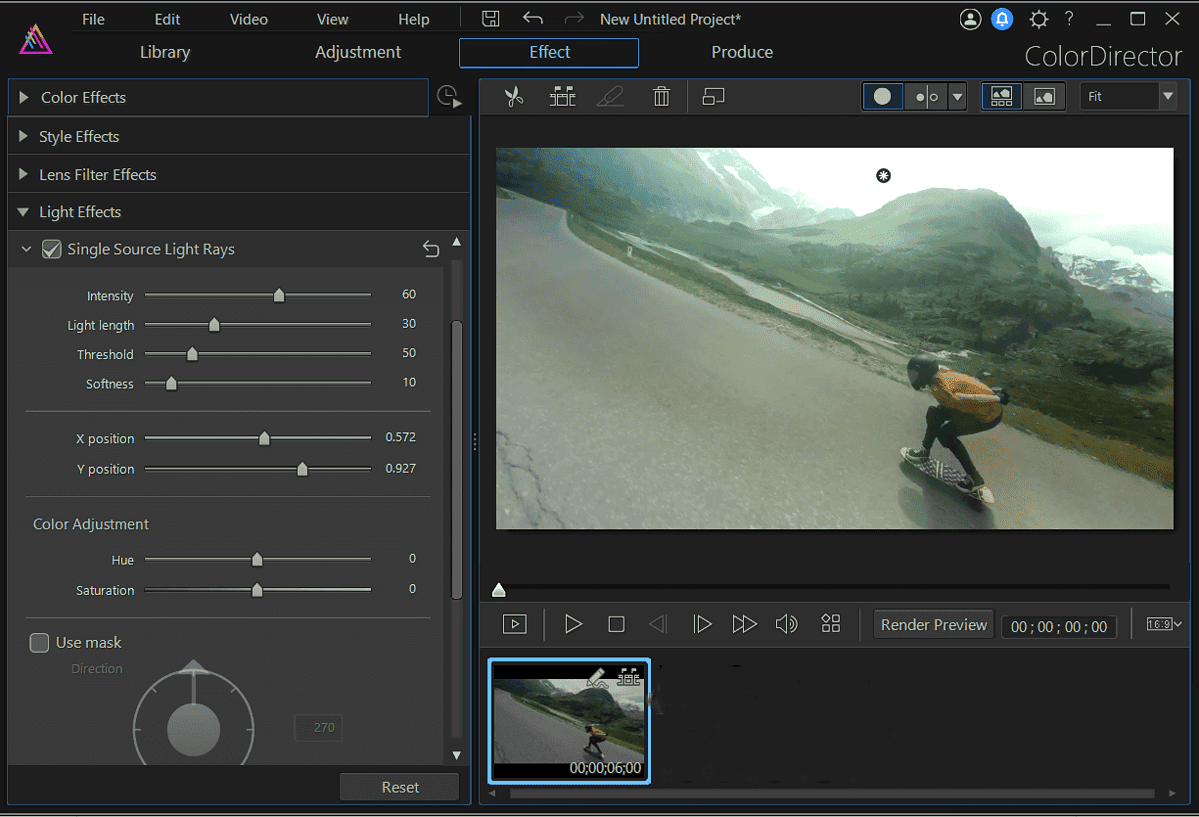
De asemenea, îmi place că fiecare opțiune poate fi ușor modificată folosind slide-uri, în timp ce previzualizarea efectului este vizibilă în partea dreaptă a ecranului.
Urmărirea mișcării
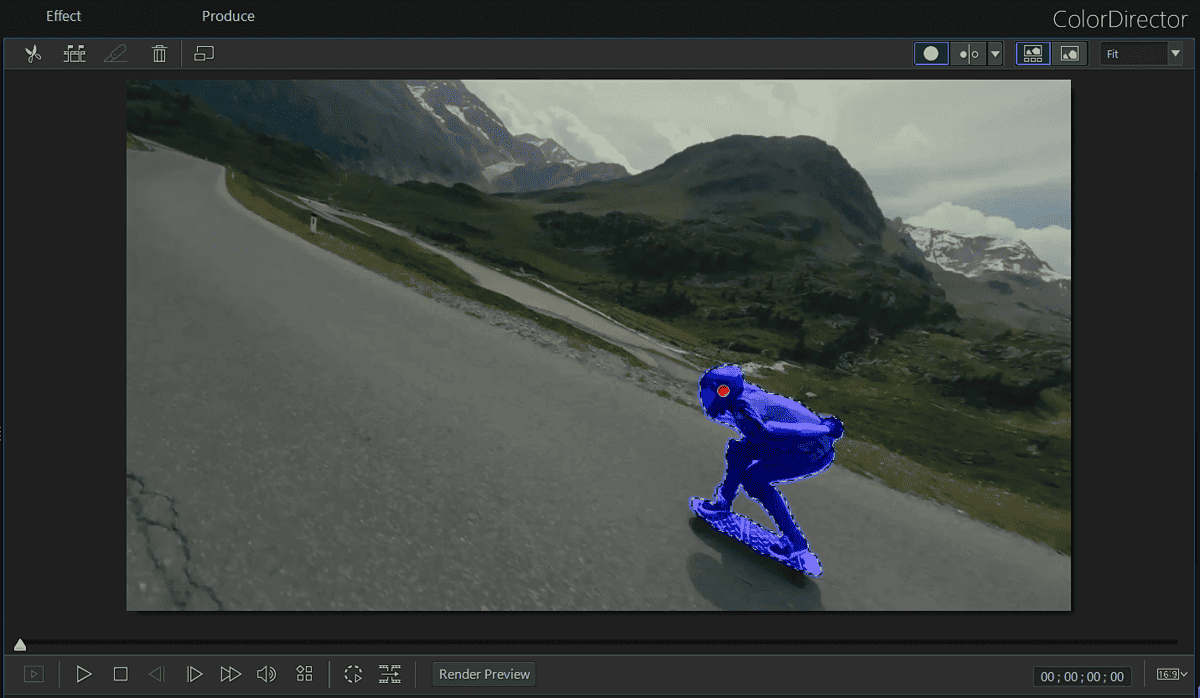
Unul dintre preferatele mele este instrumentul de urmărire a mișcării. Vă permite să vă schimbați culoarea unui singur obiect sau persoană dintr-un videoclip.
Pentru a obține acest efect, ColorDirector vă oferă intuitiv Instrument de selecție rapidă pentru a marca obiectul pe care doriți să îl urmăriți. Apoi, în loc să ajusteze marginile obiectului cadru cu cadru, caracteristica sa de urmărire a mișcării urmărește obiectul pe parcursul întregului videoclip.
De asemenea, aveți opțiunea de a remediați manual selecția obiectului.
Una peste alta, sunt destul de mulțumit de modul în care funcționează această funcție. Nu am avut probleme la schimbarea culorii obiectului din clipul meu, deoarece întregul proces este foarte intuitiv și simplu.
Green Screen Maker
În această secțiune a recenziei mele CyberLink ColorDirector 365, vreau să discut despre producătorul de ecrane verzi.
Poti înlocuiți fundalul existent în videoclipurile dvs cu aproape orice vă puteți gândi.
Unul dintre lucrurile care poate să nu fie cel mai bun din punctul de vedere al utilizatorului este că procesul de adăugarea unui fundal alternativ se întâmplă în cadrul editor video, PowerDirector. Asta înseamnă că trebuie să utilizați două aplicații pentru a crea proiecte cu ecran verde, ceea ce nu este ideal.
În plus, această funcție deblochează multe opțiuni pentru crearea videoclipurilor profesionale și creative.
Editarea cadrelor cheie
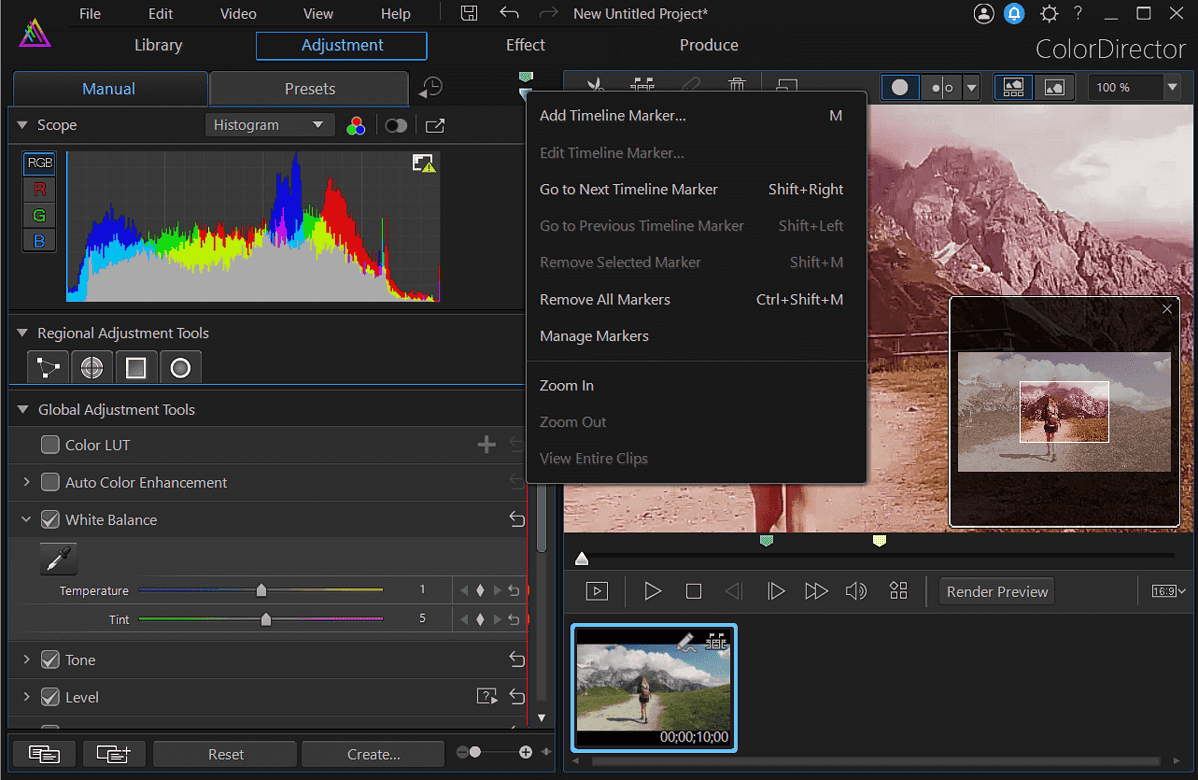
O altă caracteristică utilă a ColorDirector 365 este controlul cadrelor cheie. În cadrul instrumentului de gradare a culorilor, puteți edita cadre cheie video schimbându-le culorile.
Indiferent dacă doriți să aplicați modificările unui singur obiect dintr-un clip sau întregului videoclip, puteți face acest lucru adăugând și controlând setările cadrelor cheie.
Pentru a face acest lucru, va trebui să experimentați cu marcatori de cronologie. Pur și simplu adăugați-le la clip, specificați punctele de început și de sfârșit și ajustați setările de culoare după cum doriți.
Pachete LUT
Înainte de a trece la partea de preț a acestei recenzii CyberLink ColorDirector 365, vreau să menționez tabelele de căutare a culorilor sau LUT-urile instrumentului.
Această funcție vă permite ajustați diferite valori de culoare, cum ar fi balansul de alb, tonul, nuanța și luminozitatea. Atunci poți salvați aceste valori ca tabel de căutareși aplicați-le la două sau mai multe videoclipuri pentru a obține un aspect consistent. Întregul proces seamănă cu crearea propriilor filtre și este distractiv!
Tarif
În ceea ce privește prețul, CyberLink ColorDirector 365 are un singur plan. Este disponibil cu a abonament lunar și anual.
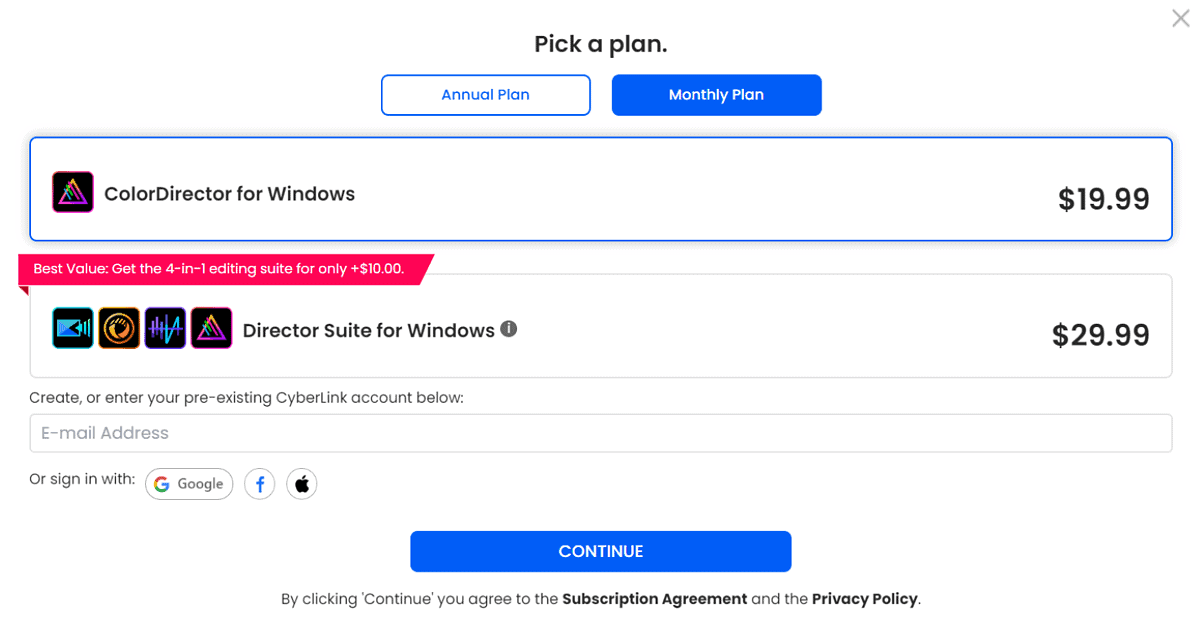
Planul lunar costă 19.99 USD/lună, în timp ce cel anual este de 69.99 USD.
Puteți încerca și software-ul cu a 30-zi de încercare gratuită. Dacă din orice motiv nu sunteți mulțumit de produs, CyberLink oferă rambursări până la 30 de zile de la achiziția inițială.
Obțineți CyberLink ColorDirector 365
CyberLink ColorDirector 365 Review – Verdict
Este timpul pentru verdictul final – este ColorDirector 365 bun? Răspunsul este un da răsunător!
De la efecte vizuale și urmărirea mișcării până la editare video, ColorDirector este un instrument robust de gradare a culorilor. Are toate caracteristicile pentru a vă ajuta să creați un ton perfect de culoare și o stare de spirit pentru videoclipurile dvs. Totuși, dacă te concentrezi în principal pe proiecte cu ecrane verzi, nu este ideal.
Sperăm că această recenzie CyberLink ColorDirector 365 v-a ajutat să aflați despre caracteristicile de bază ale instrumentului și despre ce puteți face cu acesta.








